Så du kan inte köpa musik från din Apple iPhone eller iPad eftersom iTunes Store-ikonen saknas? Här är några saker du kan kontrollera för att ta reda på vad som hände med iTunes Store-ikonen.
1. Kontrollera mappar och andra skärmar
Dra fingret åt vänster eller höger för att växla mellan startskärmarna och se om du av misstag flyttade den till en annan skärm. Se också till att kontrollera om den har placerats i en mapp på någon av skärmarna.
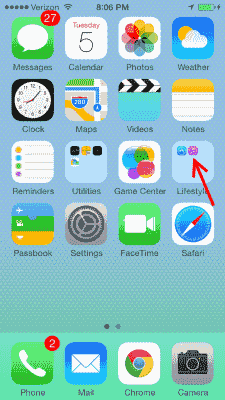
2. Sök
- från startskärmen sveper du hela vägen över till vänster för att visa sökrutan.
- I "Sök" box typ "iTunes“. Ikonen bör avslöjas.
3. Begränsningar (vanligaste korrigeringen)
Ibland inaktiveras iTunes-appen av misstag i avsnittet Begränsningar.
- Välj "inställningar“
- I iOS12 välj”Skärmtid” > “Innehållssekretess och begränsningar” > “Innehållssekretess“. I iOS 11 och lägre väljer du "Allmän” > “Restriktioner“.
- Se till" iTunes affär" är satt till "På“.
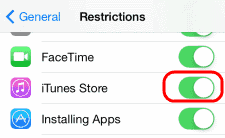
Obs: Om du inte känner till lösenordet för att komma åt begränsningar, fråga någon som har hanterat enheten. Det sätts ofta av andra familjemedlemmar och barn.
4. Återställ startskärmen till standard
Är du klar med sökningen och kommer du att göra vad som helst för att få tillbaka din iTunes-ikon? Försök att återställa hemskärmen under "inställningar” > “Allmän” > “Återställ startskärmens layout“.
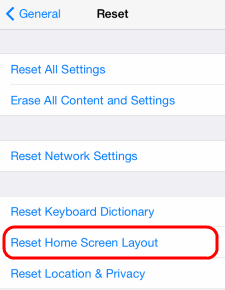
5. Återställ allt
Om inget av ovanstående fungerar, kanske du vill prova en återställning. För att göra det, utför dessa steg:
- Anslut din iPhone/iPad till din dator och starta iTunes.
- Välj din enhet.
- Välj "Sammanfattning“ > “Återställ“.
Du kan också utföra en återställning från enheten:
- “inställningar” > “Allmän” > “Återställa” > “Radera allt innehåll och alla inställningar“.
Förhoppningsvis är din ikon tillbaka efter att ha provat dessa steg.